Windows S11操作系统已经由开发者进行了更新和优化。部分用户下载win11后启用桌面贴。如何开启桌面贴纸功能?在此输入或删除数值可能会导致电脑变得不稳定或完全停止工作。建议进行全镜像备份,具体步骤如下。
第一步:
1.要在Windows 11上使用桌面贴纸:通过& ldquo开始& rdquo在菜单中键入winver,并选择它以检查您是否正在运行Windows 11 build 22H2。

2.屏幕将显示您正在运行的Windows版本。如果你的版本是22H2,可以继续。

3.接下来,使用键盘快捷键Windows键+R调出& ldquo运行& rdquo对话框。
4.键入regedit,然后单击确定。

5.当注册表编辑器打开时,导航到以下路径:
1key _ LOCAL _ MACHINE \ SOFTWARE \ Microsoft \ policy manager \ current \ device .

6.右键单击设备密钥并选择新密钥。

7.将新的钥匙贴纸命名为,然后按Enter键。

8.右键单击您刚刚创建的Stickers键,然后选择New dword (32位)value。

9.将新的DWORD(32位)值命名为EnableStickers,并将其值从0更改为1。单击确定保存。

10.完成后,关闭注册表编辑器,重启Windows 11。
第二步
1.重启恢复后,就可以开始使用桌面贴纸功能了。

2.要在Windows 11上使用桌面贴纸:右键单击桌面上的空白区域,然后选择添加或编辑贴纸。

3.该选项将打开贴纸选择器的用户界面。你可以从几种不同的贴纸中选择,添加到桌面上。您可以滚动浏览其他选项或搜索特定类型的标签。

4.选择贴纸后,它将被添加到桌面上,您可以调整其大小并将其移动到不同的位置。要删除贴纸,请单击垃圾桶图标。
 小白号
小白号














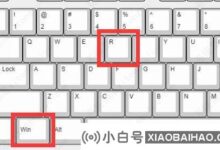

评论前必须登录!
注册